Visual Studio(VS 2017)설정 C/C++PostgreSQL 9.6.3 개발 환경
4015 단어 VS2017C++PostgreSQL
Visual Studio 2017[15.2(26430.16)]
다운로드 주소:https://www.visualstudio.com/downloads/
우리 다운로드 주소:https://www.jb51.net/softs/540849.html
PostgreSQL 9.6.3
다운로드 주소:https://www.enterprisedb.com/downloads/postgres-postgresql-downloads
배치 절차
먼저 위의 사이트 에서 필요 한 버 전의 PostgreSQL 을 다운로드 합 니 다.이 곳 은 32 비트 와 64 비트 를 선택 할 수 있 습 니 다.이 곳 의 자릿수 는 컴퓨터 의 자릿수 가 아 닌 PostgreSQL 에서 개발 한 소프트웨어 의 자릿수 버 전 을 말 합 니 다.
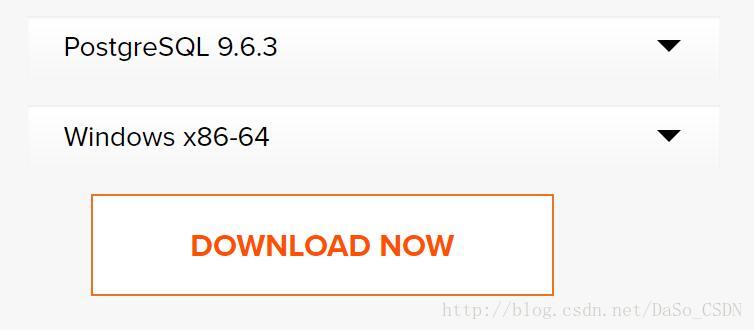
다운로드 한 설치 패 키 지 를 열 면 대부분의 절차 에서'Next'를 직접 클릭 할 수 있 습 니 다.
"Password"인터페이스 에서 기본 사용자(사용자 이름"prostgres")에 비밀 번 호 를 추가 할 수 있 습 니 다.
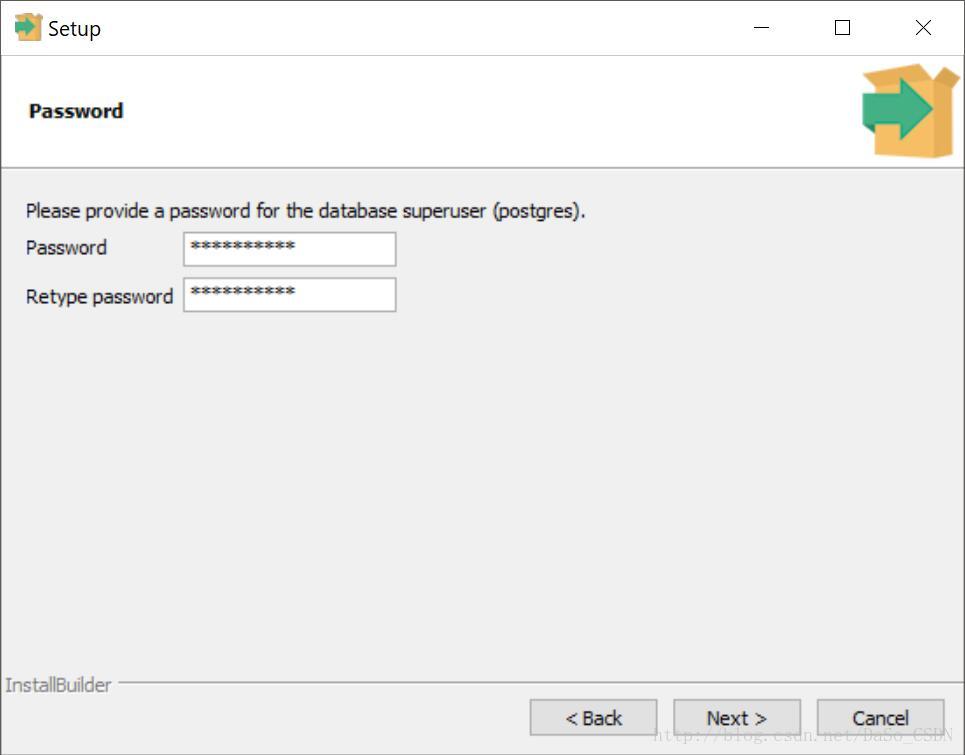
설치 가 완료 되면 갈 고 리 를 제거 하고'Finish'를 클릭 합 니 다.
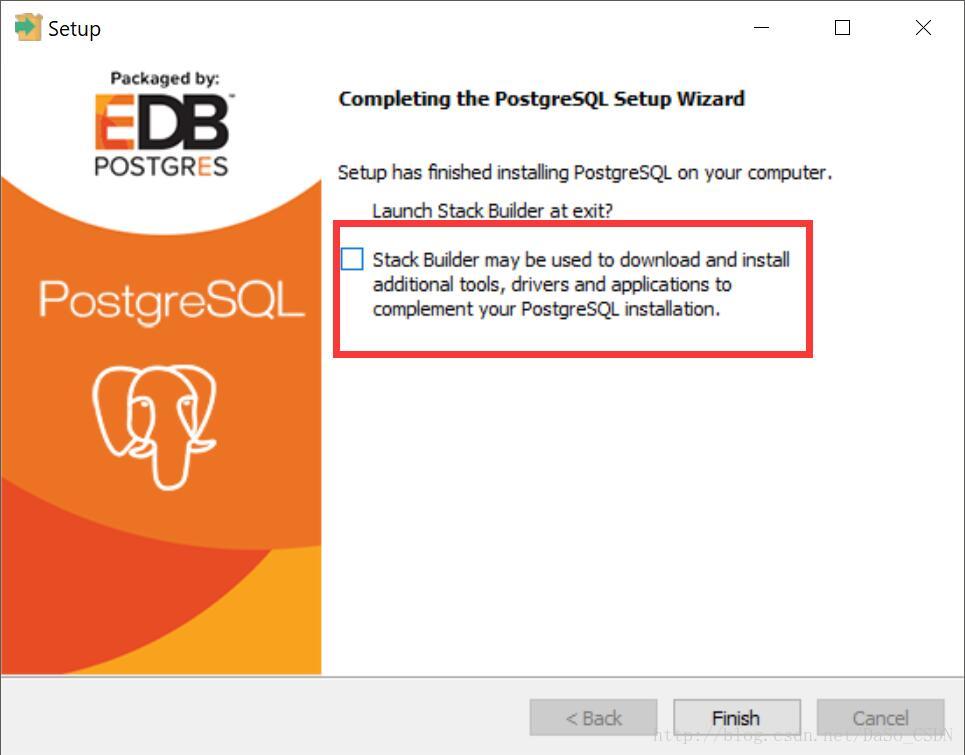
새 항목 을 만 듭 니 다.본 고 는 콘 솔 프로그램(빈 항목)을 선택 하여 프레젠테이션 을 편리 하 게 합 니 다.

항목 속성 에 들 어 갑 니 다.

대응 하 는 플랫폼 설정 을 선택 하고 다양한 설정 을 각각 설정 해 야 합 니 다.

PostgreSQL 설치 디 렉 터 리 에 있 는"include"폴 더 를 항목 에 추가 합 니 다.
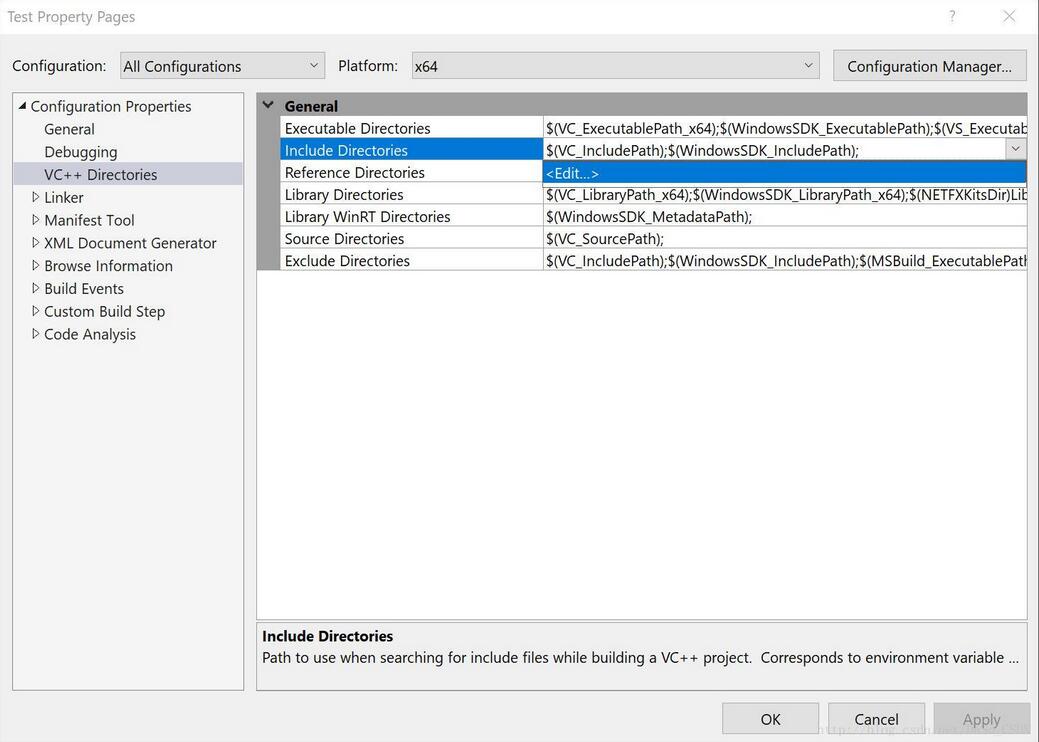
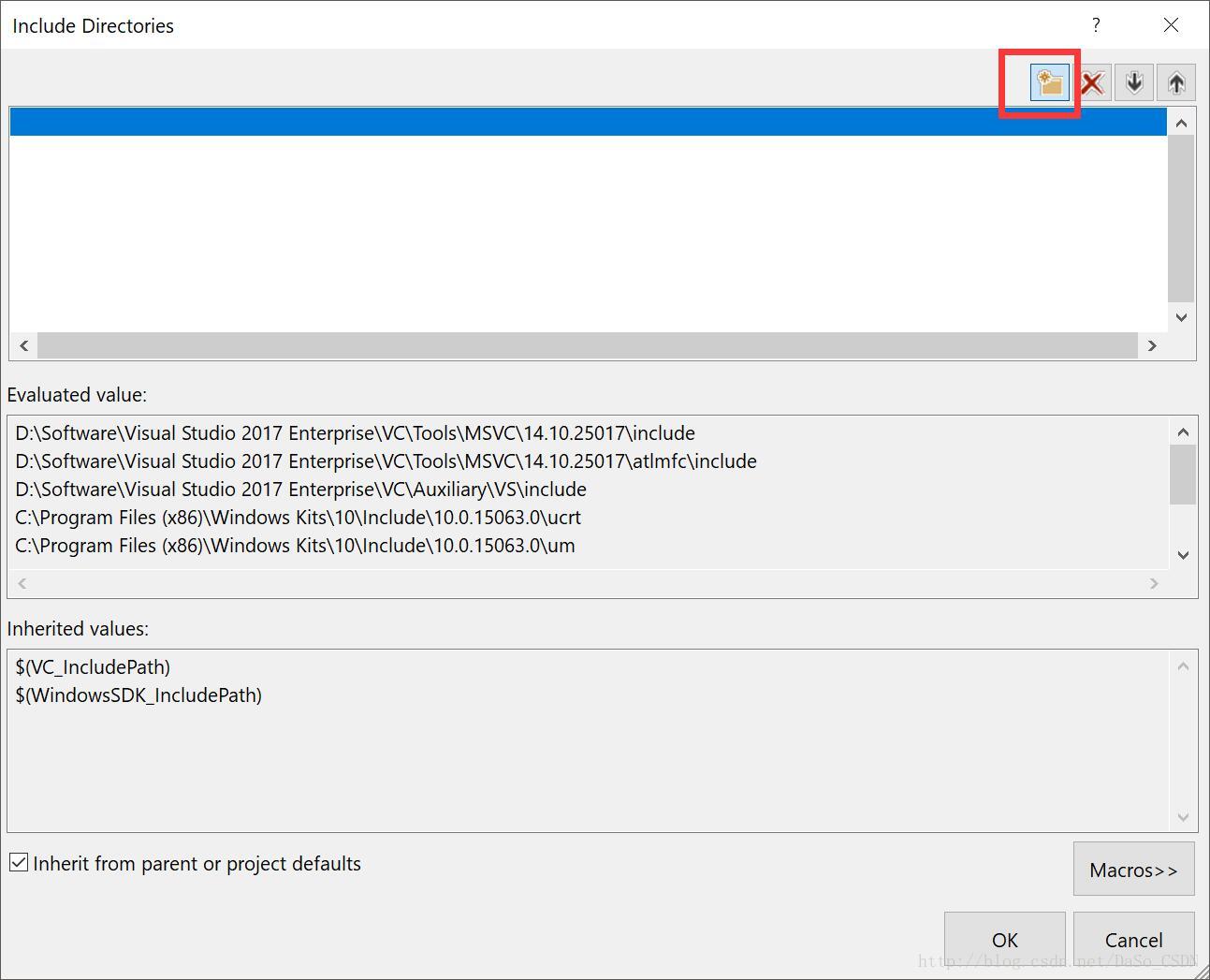
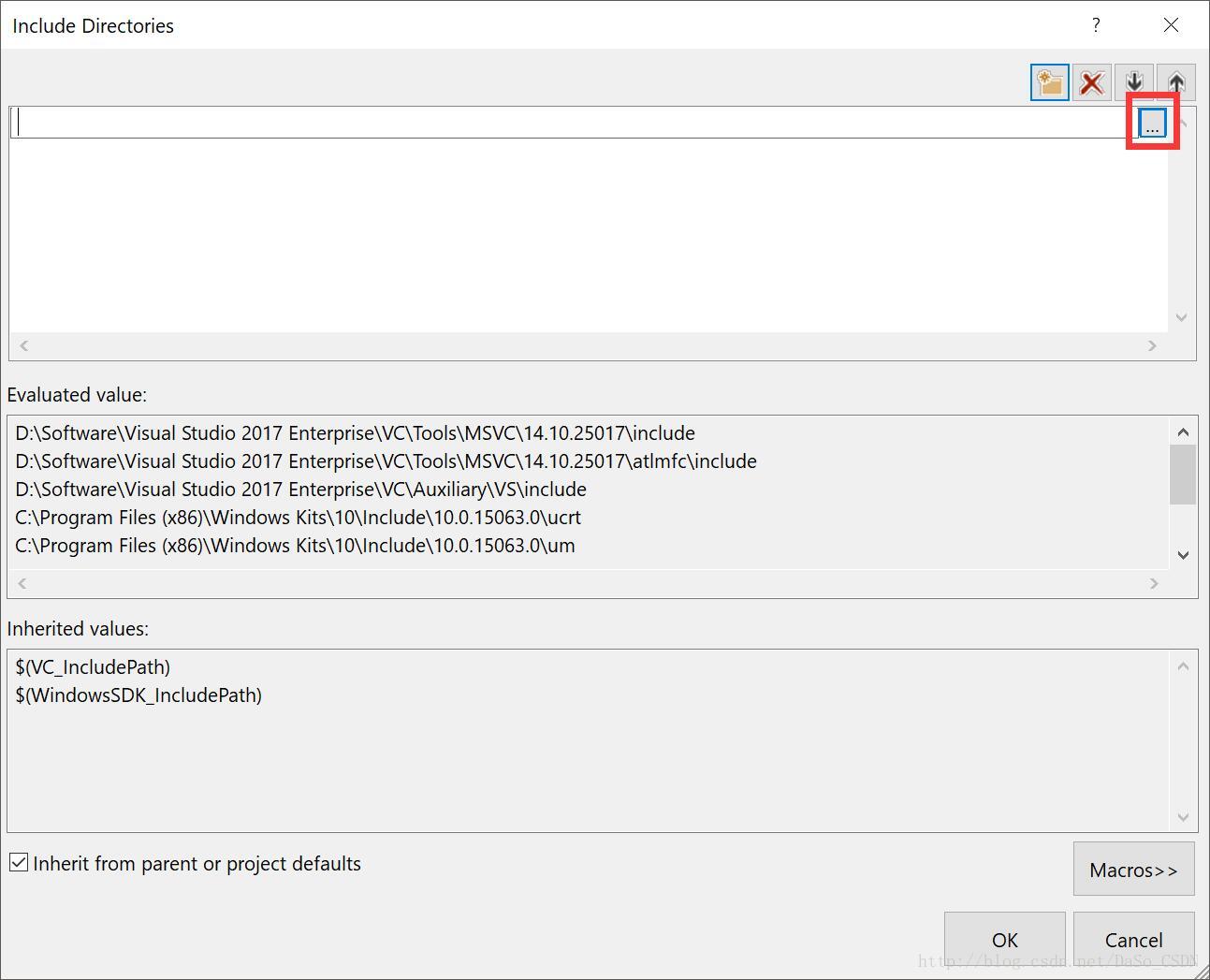
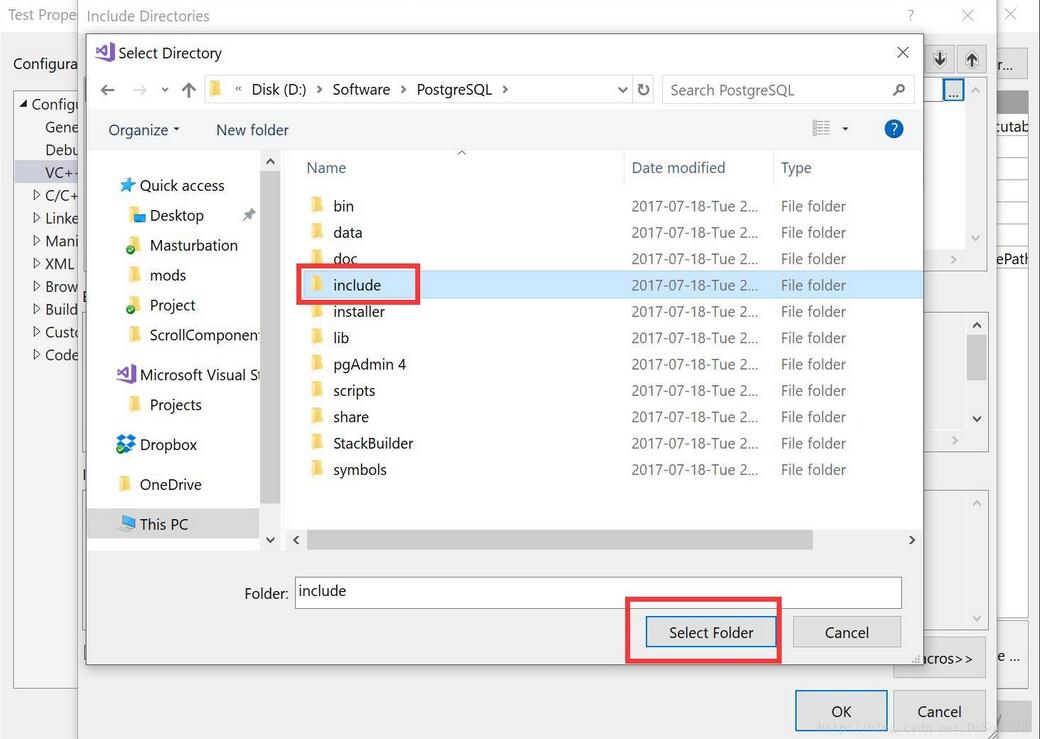
방법 은"lib"폴 더 를 항목 에 추가 하 는 것 과 유사 합 니 다.
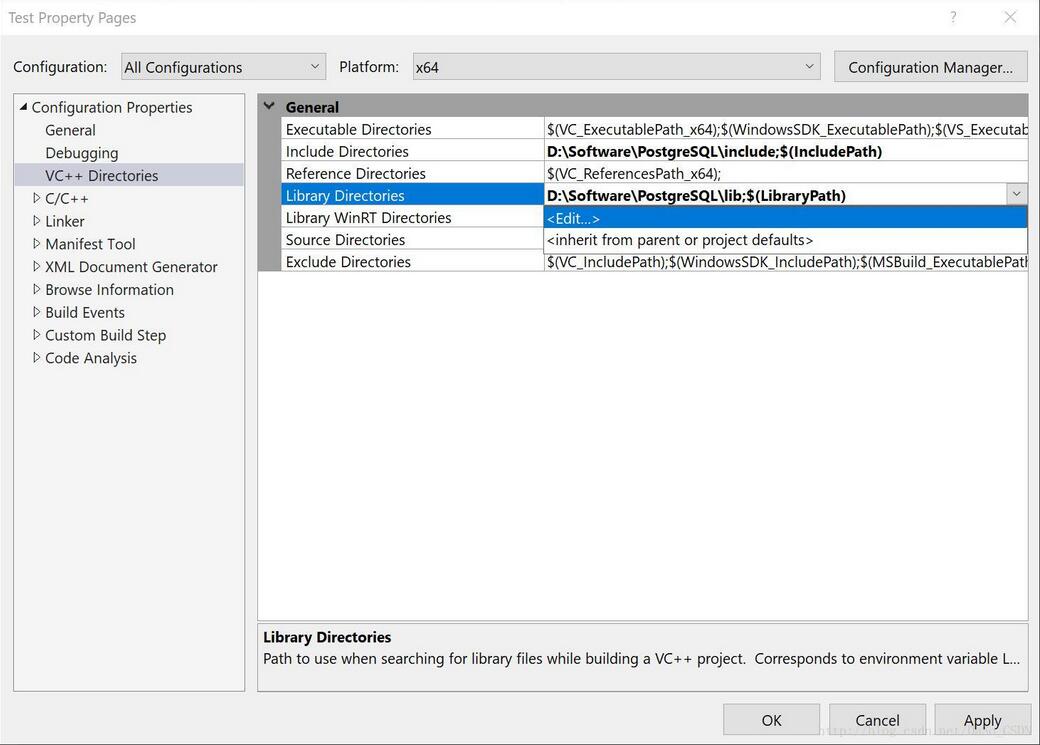
libpq.lib 를 추가 합 니 다.
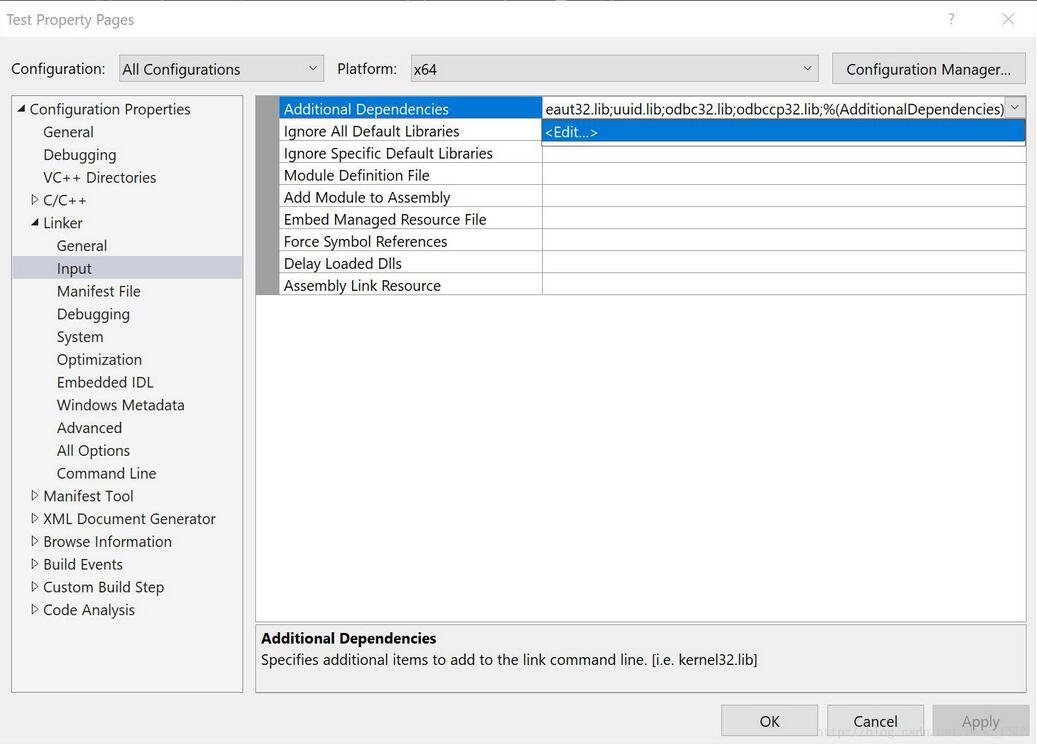
"libpq.lib"를 수 동 으로 입력 하 십시오.
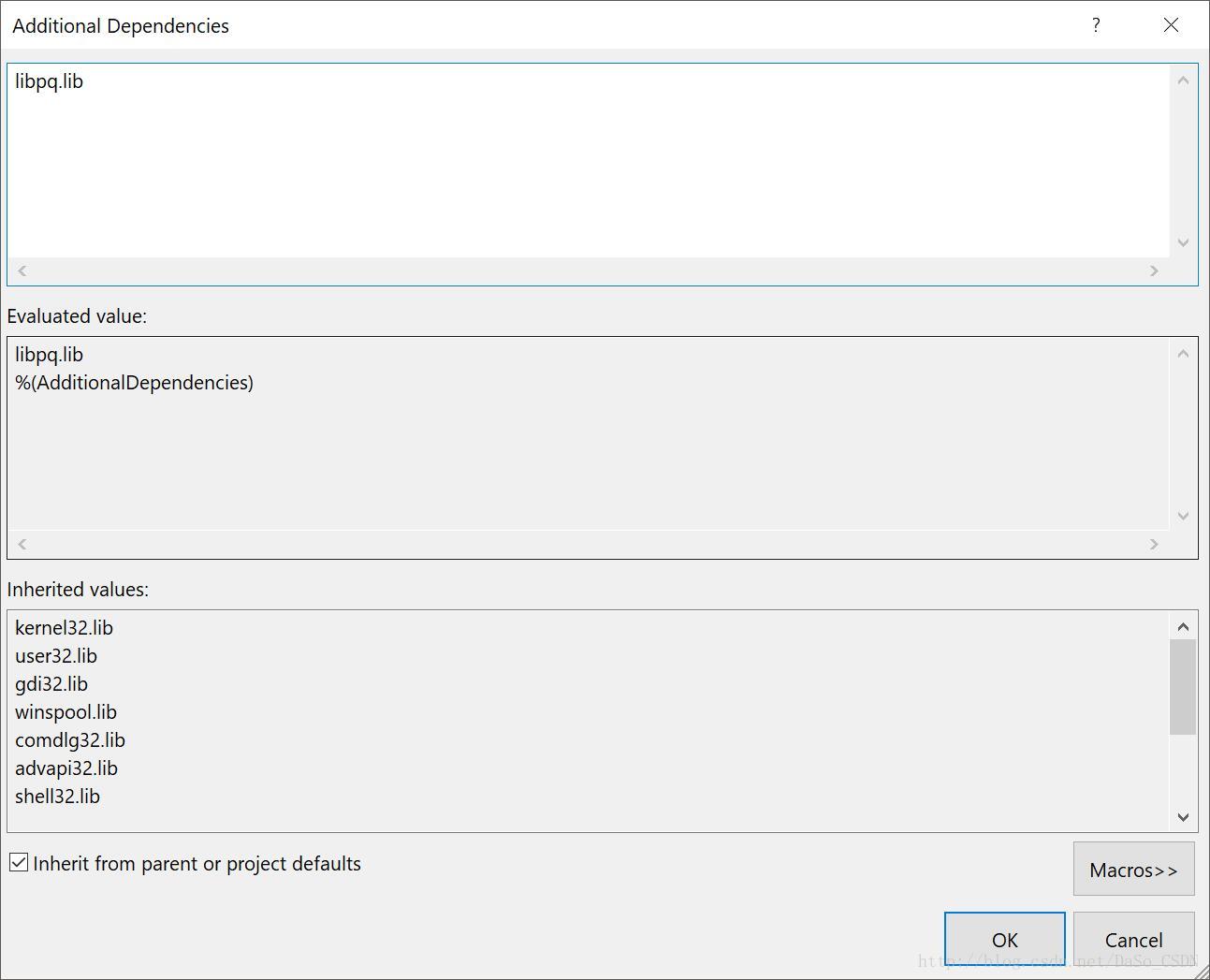
프로젝트 설정 완료.
PostgreSQL 설치 디 렉 터 리 를 엽 니 다.
"lib"폴 더 의"libeay32.dll","libiconv-2.dll","libintl-8.dll","ssleay32.dll"을 프로젝트 디 렉 터 리 에 복사 합 니 다.
"bin"폴 더 의"libpq.dll"을 프로젝트 디 렉 터 리 에 복사 합 니 다.

테스트 코드
테스트 코드 전에 프로젝트 플랫폼 설정 을 선택 하 는 것 을 잊 지 마 세 요.

#include <libpq-fe.h>
int main () {
int lib_ver = PQlibVersion ();
printf ("Version of libpq: %d
", lib_ver);
PGconn *conn = PQconnectdb ("host=192.168.1.104 dbname=testdb user=postgres password=abc123");
if (PQstatus (conn) == CONNECTION_BAD) {
fprintf (stderr, "Connection to database failed: %s
",
PQerrorMessage (conn));
PQfinish (conn);
return 0;
}
int ver = PQserverVersion (conn);
printf ("Server version: %d
", ver);
PQfinish (conn);
return 0;
}
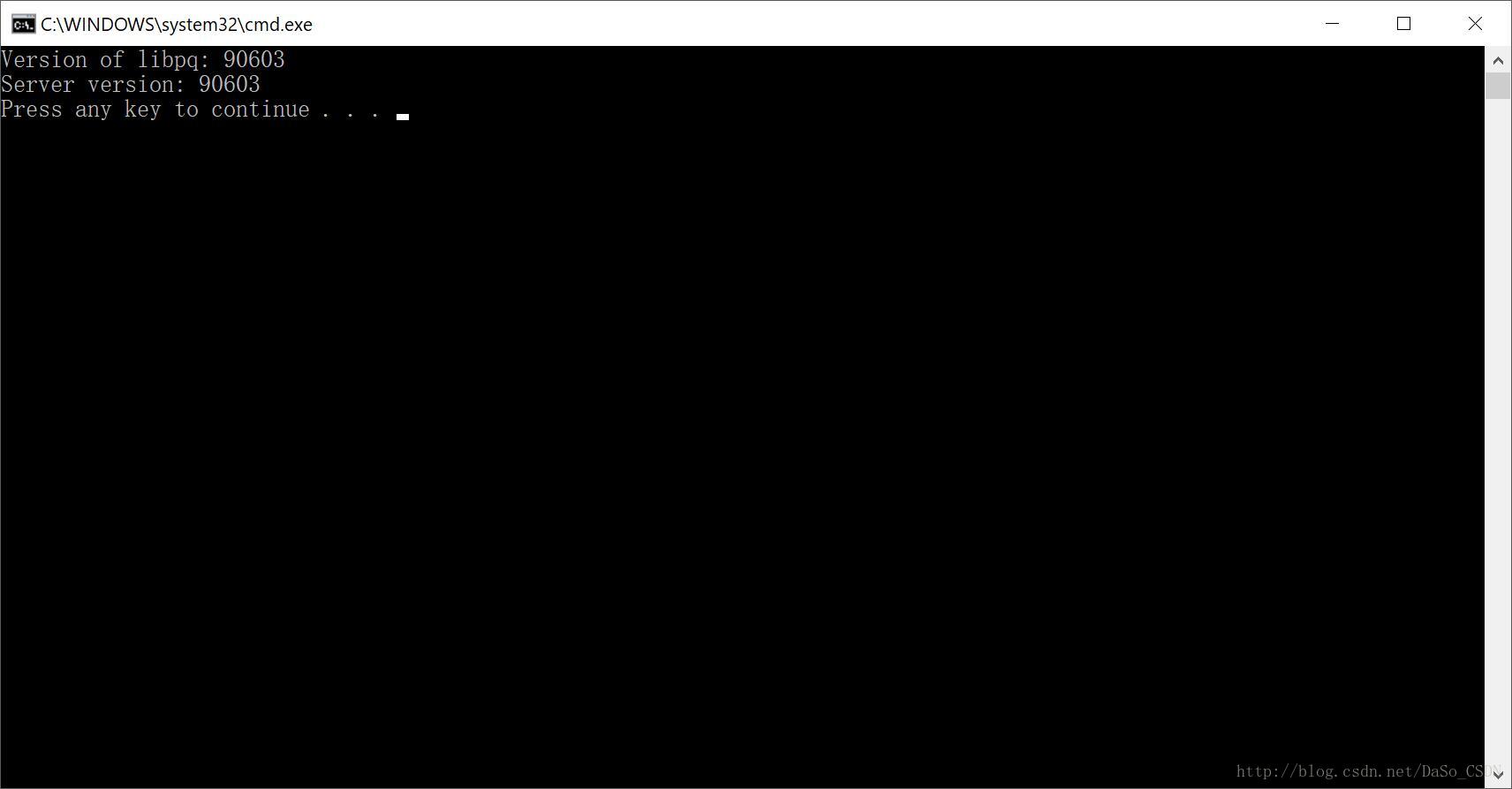
이상 이 바로 본 고의 모든 내용 입 니 다.여러분 의 학습 에 도움 이 되 고 저 희 를 많이 응원 해 주 셨 으 면 좋 겠 습 니 다.
이 내용에 흥미가 있습니까?
현재 기사가 여러분의 문제를 해결하지 못하는 경우 AI 엔진은 머신러닝 분석(스마트 모델이 방금 만들어져 부정확한 경우가 있을 수 있음)을 통해 가장 유사한 기사를 추천합니다:
Visual Studio(VS 2017)설정 C/C++PostgreSQL 9.6.3 개발 환경먼저 위의 사이트 에서 필요 한 버 전의 PostgreSQL 을 다운로드 합 니 다.이 곳 은 32 비트 와 64 비트 를 선택 할 수 있 습 니 다.이 곳 의 자릿수 는 컴퓨터 의 자릿수 가 아 닌 PostgreS...
텍스트를 자유롭게 공유하거나 복사할 수 있습니다.하지만 이 문서의 URL은 참조 URL로 남겨 두십시오.
CC BY-SA 2.5, CC BY-SA 3.0 및 CC BY-SA 4.0에 따라 라이센스가 부여됩니다.
좋은 웹페이지 즐겨찾기
